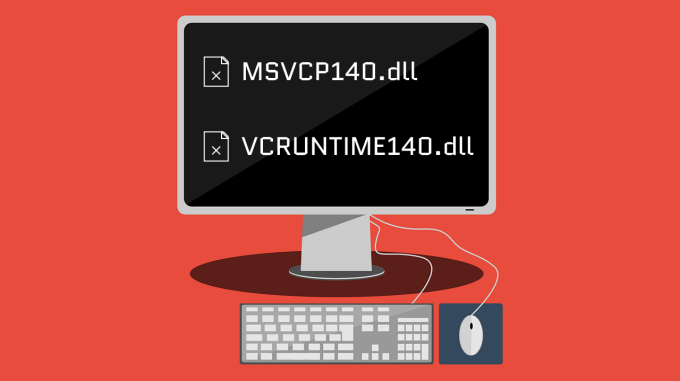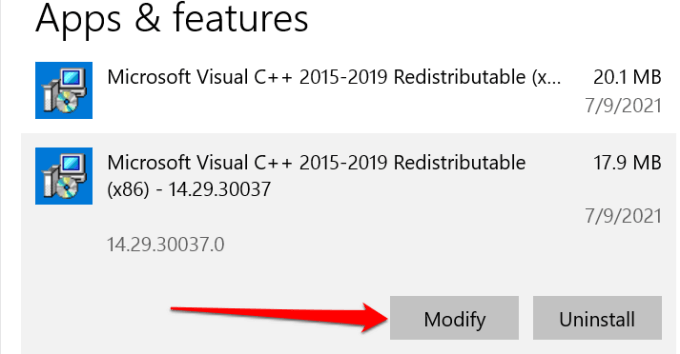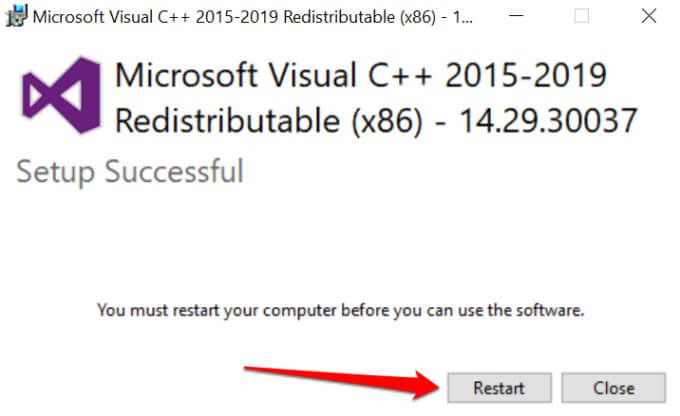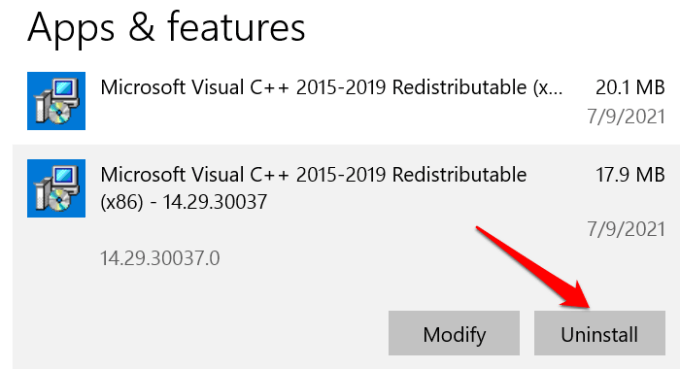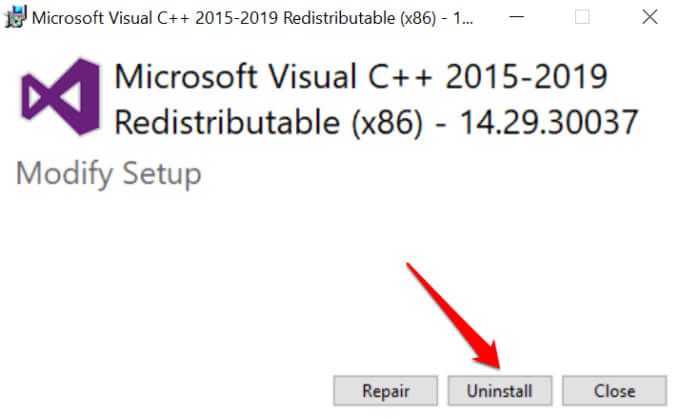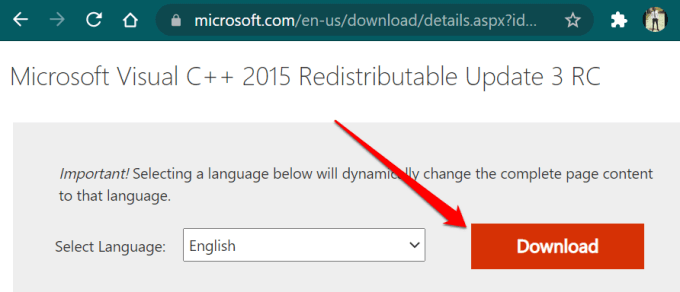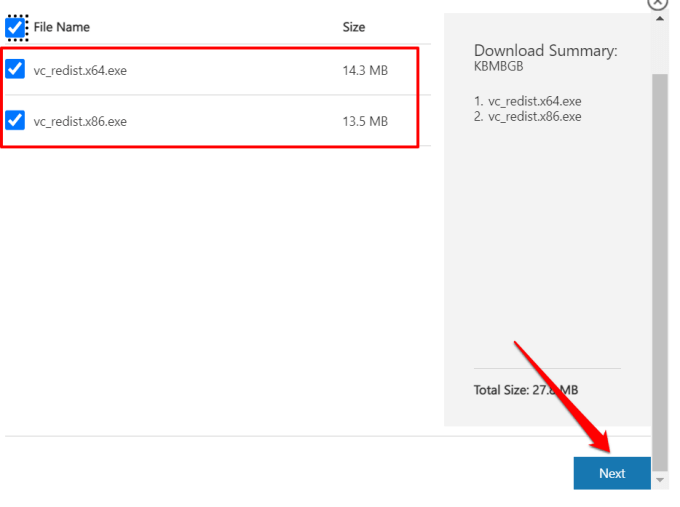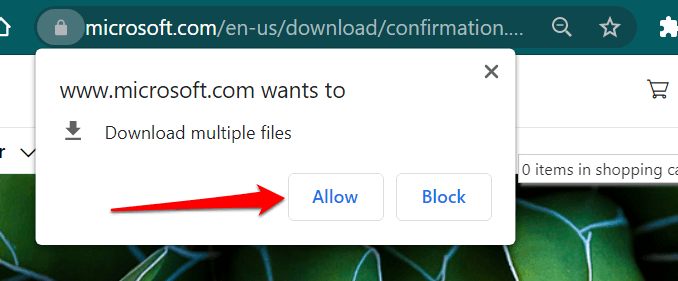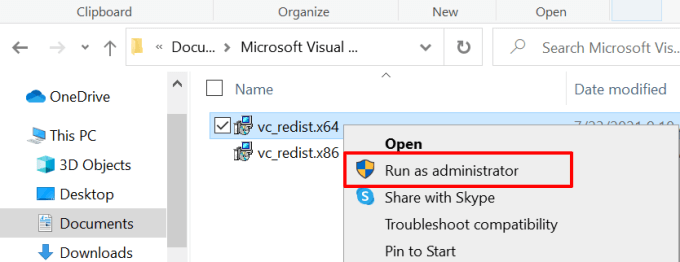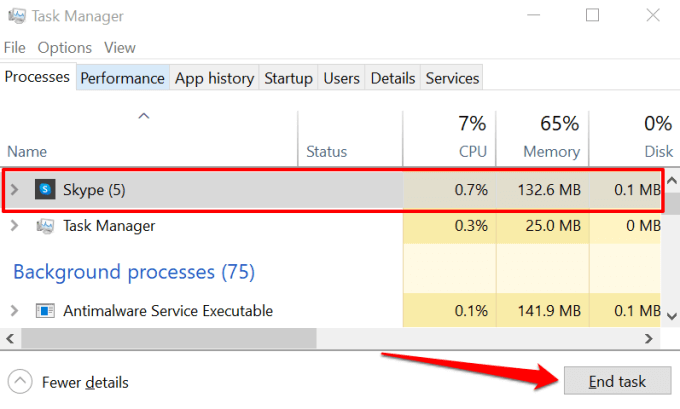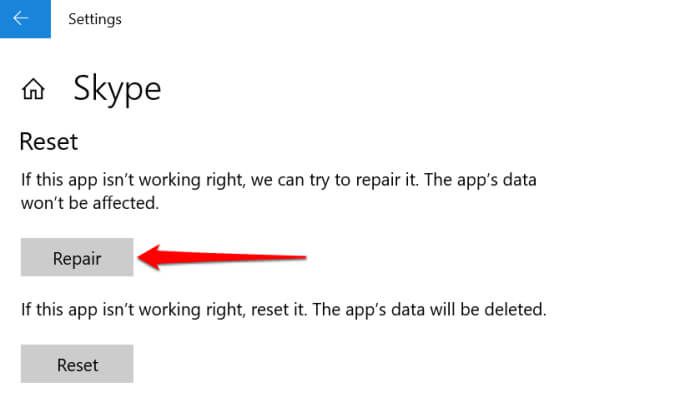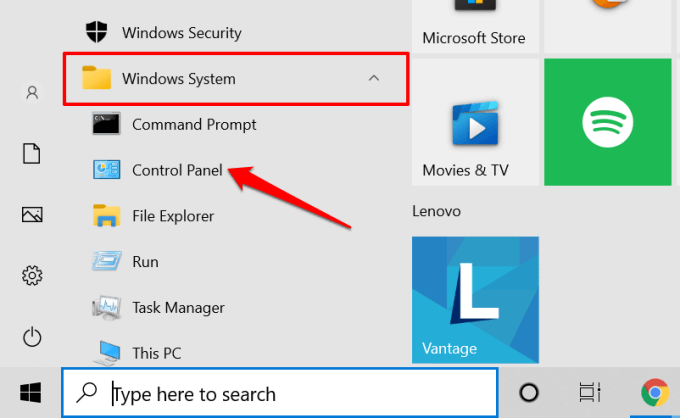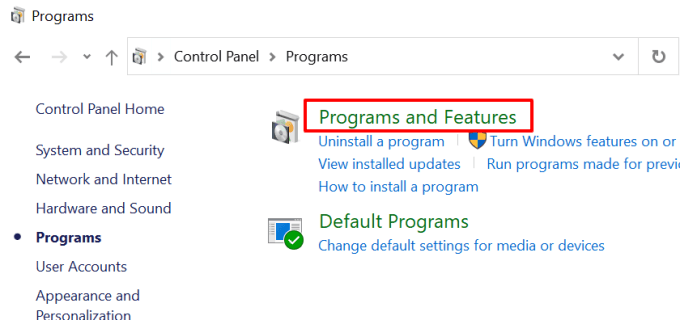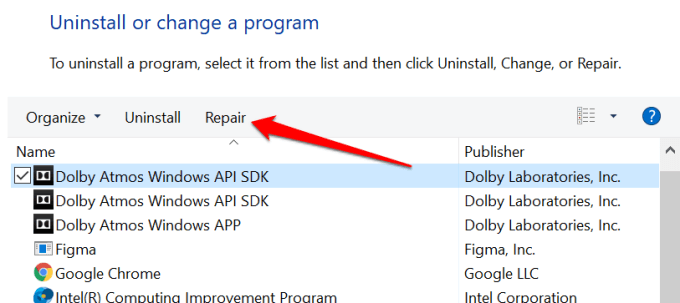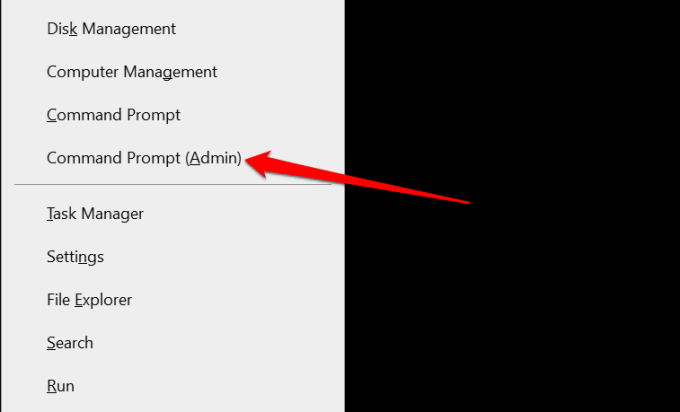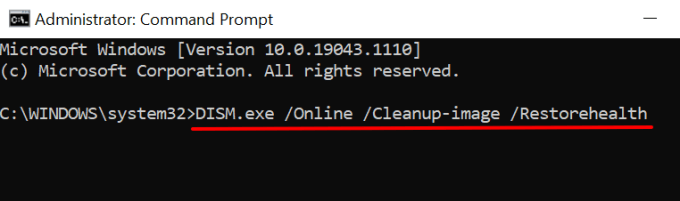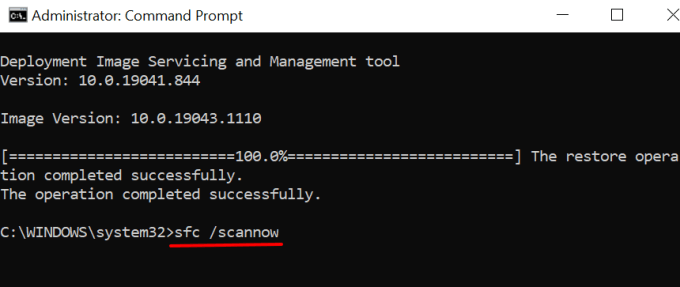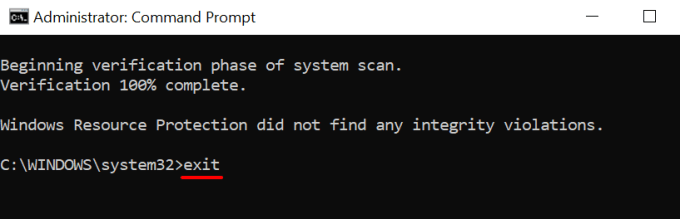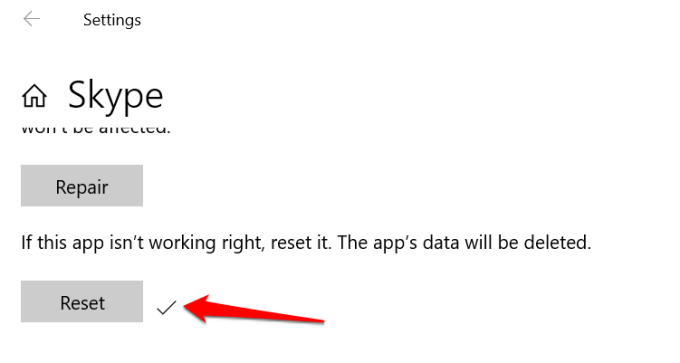家 ヘルプデスク msvcp140.dllまたはvcruntime140.dllの欠落または見つからないエラーを修正する方法
msvcp140.dllまたはvcruntime140.dllの欠落または見つからないエラーを修正する方法
ダイナミックリンクライブラリ(DLL)ファイル は、Windowsアプリケーションのいくつかの機能を強化する重要なシステムファイルです。 重要なDLLファイルが破損しているか欠落しています の場合、PCで一部のプログラムを実行できない可能性があります。 「MSVCP140.dll」または「VCRUNTIME140.dll」がないためにWindowsコンピュータがアプリを起動できない場合は、ファイルを復元する方法を示します。
エラーメッセージに次のように表示されます。影響を受けるアプリを再インストールするためのディレクティブ。これで問題は解決するかもしれませんが、それほど抜本的なトラブルシューティング手順を試す価値はありません。
<!- -目次->
たとえば、ウイルスがデバイスからファイルを削除する可能性があります。 WindowsDefenderを使用してウイルススキャンを実行する またはお好みのウイルス対策ソフト をお勧めします。次に、デバイスにマルウェアがない場合は、以下のトラブルシューティング手順に進みます。
Microsoft Visual C ++再頒布可能パッケージを修復します
Microsoft Visual C ++再頒布可能パッケージ には、Windowsが必要とするデータが含まれています。 C ++で記述されたアプリケーション、つまりプログラミング言語の一種を効率的にインストールして実行します。両方のDLLファイル(MSVCP140.dllとVCRUNTIME140.dll)は、Visual C ++再配布可能ファイルの一部を構成します。
これらの再配布可能ファイルが破損しているかバグがある場合、一部のアプリがPCで起動しない可能性があります。 一部のDellユーザー は、Microsoft Visual C ++再頒布可能パッケージの2015-2019バージョンを修復することで問題を修正したことを発見しました。 Windowsデバイスには通常、2つのバージョンのVisual C ++ 2015-2019再頒布可能パッケージがあります。 32ビット(x84)および64ビット(x64)バージョン。両方のバージョンを修復して、コンピューターを再起動します。
Windows設定アプリを起動し、アプリ >アプリと機能 >Microsoftに移動します。 Visual C ++ 2015-2019再配布可能 を選択し、変更 を選択します。
注: あなたMicrosoft Visual C ++ 2015-2019再頒布可能パッケージの2つのバージョン(32ビット(x84)バージョンと64ビット(x64)バージョン)が見つかる場合があります。再配布可能ファイルの両方のバージョンを修復します。
新しいバージョンで修復 を選択しますポップアップウィンドウが表示されます。
コンピュータを再起動して、修復を完了します。
2015-2019 Visual C ++ライブラリのすべてのバージョンに対してこのプロセスを繰り返すことを忘れないでください。配布可能ファイルを修復してもエラーが続く場合は、MicrosoftのWebサイトから両方のライブラリを再インストールします。
Microsoft Visual C ++再配布可能ファイルを再インストールします
VisualC ++再配布可能ファイルを再インストールすると、このMicrosoftコミュニティスレッド 。
Microsoft Visual C ++再頒布可能パッケージをアンインストールします まず、ライブラリを削除してPCを再起動します。
設定 >アプリ >アプリと機能 >Microsoft Visual C ++ 2015-2019再配布可能 およびアンインストール を選択します。続行するにはアンインストール を選択します。
もう一度、新しいウィンドウで[アンインストール ]を選択し、操作が完了したらPCを再起動します。
コンピューターにVisualC ++ 2015-2019再頒布可能パッケージのすべてのバージョンについて手順を繰り返します。
Microsoft Visual C ++再頒布可能パッケージをインストールします ライブラリを再インストールするには、Visual C ++ 2015再頒布可能パッケージMicrosoftのWebサイトのダウンロードページ に移動し、次の手順に従います。
言語を選択し、[[ダウンロード]ボタン。
両方のバージョンのファイルを選択し、[次へ。
お使いのブラウザに、microsoft.comが複数のファイルを同時にダウンロードすることを通知する通知が表示される場合があります。 [許可 ]を選択し、実行可能ファイルをPCに保存します。
ダウンロードを格納するフォルダーに移動し、再配布可能なファイルを次の場所にインストールします。
ファイル(vc_redist.x64 またはvc_redist.x86 )を右クリックし、をクリックします。 >管理者として実行し、 プロンプトに従います。
影響を受けるプログラムを修復します
Windows10にはツールが付属していますそれはあなたのPC上で正しく動作していないプログラムを修復します。このツールは、アプリのデータを削除または変更せずに、アプリの誤動作の原因となる問題の修正を試みます。
このツールはすべてのアプリケーションをサポートしているわけではないことに注意してください。私たちの調査によると、Windows 10修復ツールは、MicrosoftStoreからインストールした組み込みのアプリとプログラムでのみ機能します。
何よりもまず、Windowsタスクマネージャーでアプリを強制終了します。 Ctrl + Shift + Esc を押してタスクマネージャーを起動し、アプリを選択してタスクの終了 を選択します。li>
設定 >アプリ >アプリと機能 、影響を受けるプログラムを選択し、詳細オプション を選択します。ページを下にスクロールして[リセット]セクションに移動し、[修復 ]ボタンを選択します。
横にチェックマークが表示されるまで待ちます修復ボタン。これは、修復操作が成功したことを示します。
コントロールパネルからWindowsアプリを修復します Windowsの[設定]メニューでアプリケーションを修復するオプションを選択するには、コントロールパネル を確認します。
Windowsキーを押して、[スタート]メニューを起動します。 Windowsシステム フォルダを展開し、コントロールパネル を選択します。
プログラム を選択します。プログラムと機能 をクリックします。ヘッダー。問題のあるアプリを選択し、修復 を選択します。
プロンプトが表示されたら修復ツールの管理アクセスを許可し、成功メッセージが表示されるまで待ちます。操作にかかる時間の見積もりが表示されます。修復するプログラムによっては、後でPCを再起動する必要がある場合もあります。
Windowsの高度なシステムクリーンアップコマンドの実行
システムファイルチェッカー(SFC)と展開イメージのサービスと管理(DISM)は、9 <を構成するツールです。 / s>。彼らはデバイスのファイルシステムの破損 をチェックし、欠落しているシステムファイルを復元します。
MSVCP140.dllまたはVCRUNTIME140.dllが欠落しているためにPCがプログラムの起動に失敗する場合は、SFCを実行してコマンドプロンプトを介したDISMコマンド。
Windowsキー + X を押し、コマンドプロンプト(管理者)。 DISM.exe / Online / Cleanup-image / Restorehealth をに貼り付けますターミナルでEnter を押します。DISMツールは、Microsoftのサーバーからファイルをコピーして、システムファイルを修復します。コマンドの実行中は、PCがWi-Fiまたはイーサネットネットワークに接続されていることを確認してください。 DISMツールがこの操作を実行するのに数分かかることにも注意してください。成功メッセージが表示されるまで待ってから、次の手順に進みます。
ターミナルにsfc / scannow を貼り付け、Enter を押します。
このコマンドは、破損または欠落しているシステムファイルを、Microsoftのサーバーからキャッシュされたコピー(DISMによってダウンロードされたもの)に置き換えます。
進行状況バーが100%に達したら、ターミナルに終了 を貼り付けてEnter を押します。
コンピュータを再起動します影響を受けるアプリを使用できるかどうかを確認してください。
影響を受けるアプリケーションをリセットする
アプリケーションをリセットすると、パフォーマンスの問題が修正され、迷惑なエラーが排除されます。ただし、落とし穴があります。この操作により、アプリのデータがPCから完全に削除され、設定が工場出荷時のデフォルトに戻ります。
設定 >アプリ<に移動します。 / strong >>アプリと機能 をクリックし、影響を受けるプログラムをクリックして、詳細オプション を選択します。 [リセット]セクションまでスクロールして、[リセット ]ボタンを選択します。
もう一度リセット を選択します。
チェックマークが付いたらアプリを起動します[リセット]ボタンの横にアイコンが表示されます。
プログラムを再インストールする
アプリをリセットしてもエラーが続く場合、アプリをデバイスから完全に削除すると役立つはずです。
設定 >アプリ >アプリと機能、影響を受けるプログラムをクリックして、アンインストール を選択します。 を選択しますアンインストール buもう一度ttonして、アプリの削除を確認します。コンピューターを再起動し、MicrosoftStoreまたは開発者のWebサイトにアクセスしてアプリを再ダウンロードします。
不足しているDLLファイルを復元する
プッシュが必要になり、これらの推奨事項のいずれも問題を解決しない場合、サードパーティのWebサイトからDLLファイルがありません をダウンロードしたくなるかもしれません。ええと、そうしないでください。少なくとも、利用可能なすべてのオプションを使い果たすまでは。
非公式プラットフォームからDLLファイルを調達することにはセキュリティリスクが伴います。 1つは、問題を一時的に修正するか、まったく修正しない場合があります。さらに悪いことに、それらは古くなったり、ウイルスに感染したりすることがあります。
MicrosoftのWebサイトからVisualC ++ 2015-2019ライブラリを削除して再インストールすることは、これらの不足しているDLLファイルを復元するためのはるかに優れた安全な方法です。 システムの復元の実行 またはWindowsを最新バージョンに更新することも検討する必要があります。
<!-AI CONTENT END 1->
関連記事: